 Backend-Entwicklung
Backend-Entwicklung
 Python-Tutorial
Python-Tutorial
 Installation von XAMMP in einer MAC-Umgebung und was dabei beachtet werden muss
Installation von XAMMP in einer MAC-Umgebung und was dabei beachtet werden muss
Installation von XAMMP in einer MAC-Umgebung und was dabei beachtet werden muss
Der Inhalt dieses Artikels handelt davon, wie man XAMMP unter MAC installiert und worauf man achten muss. Ich hoffe, dass er für Freunde hilfreich ist.
Hintergrundwissen:
xampp ist ein plattformübergreifendes PHP-Installationspaket für integrierte Umgebungen, wobei a für Apache, m für MySQL und p für PHP und Perl steht. In diesem Artikel werden die Installation von xampp unter der Mac-Plattform und der Download der XAMMP-Multiplattform vorgestellt.
1. Laden Sie das dmg-Installationspaket herunter und doppelklicken Sie zur Installation.
2. Geben Sie nach der Installation localhost ein, um es auszuführen, was bedeutet, dass die Installation erfolgreich ist. Der XAMPP-Ordner befindet sich in der Anwendung:
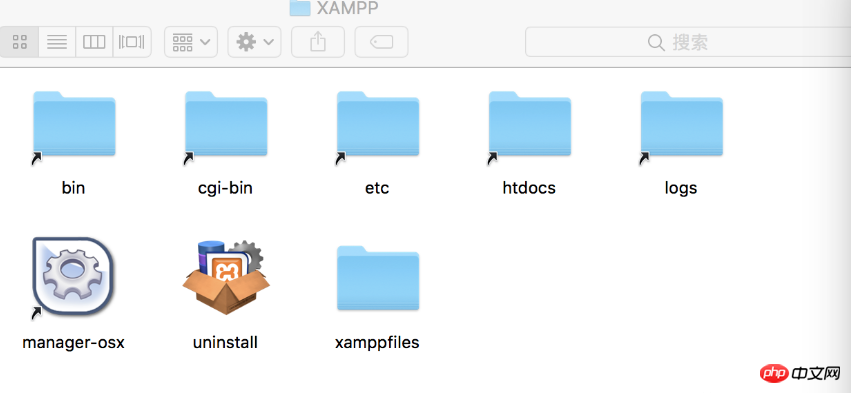
3. Öffnen Sie zunächst den virtuellen Host und ändern Sie es wie folgt:
<Directory />
#AllowOverride none
#Require all denied
#注视掉上面两句,添加如下两句
Order deny,allow
Allow from all
</Directory>
#htdocs相当于web的目录,要运行的web项目都是要放在htdocs中才能运行的
#这里我们修改这个目录到桌面的www目录
#DocumentRoot "/Application/XAMPP/htdocs"
DocumentRoot "/Users/weixin/Desktop/www"
#同理修改目录到桌面的www目录
#<Directory "/Application/XAMPP/htdocs">
<Directory "/Users/weixin/Desktop/www">
Options Indexes FollowSymLinks ExecCGI Includes
AllowOverride All
Require all granted
#增加下面两句话
Order deny,allow
Allow from all
</Directory>
#找到vhosts
# Virtual hosts
# Include etc/extra/httpd-vhosts.conf 去掉前面的#
#至此httpd配置文件修改完成4. Bezüglich der Verwendung von Order verweigern und zulassen können Sie diesen Blog-Beitrag anzeigen: Klicken Sie hier, um ihn anzuzeigen
5. conf-Datei im Extraverzeichnis unter etc, ändern Sie sie wie folgt:
<VirtualHost *:80>
#ServerAdmin webmaster@dummy-host.example.com
#DocumentRoot用来设置当前这个虚拟主机指向的项目地址,
#我在www目录下创建了一个test目录,用来做测试,因此当前这个虚拟主机指向这个test目录
#DocumentRoot "/Application/XAMPP/htdocs"
DocumentRoot "/Users/weixin/Desktop/www/test"
#ServerName用来这是域名,这里可以随便取
#ServerName dummy-host2.example.com
ServerName test.cn
#ServerAlias test.cn
#一般后面的两句无须改动
ErrorLog "logs/dummy-host.example.com-error.log"
CustomLog "logs/dummy-host.example.com-access.log" common
</VirtualHost>
至此,我们设置了test.cn这个域名指向桌面www目录下的test目录6 Drücken Sie Befehl + Leertaste, geben Sie /private/etc/ ein, drücken Sie die Eingabetaste, um das Verzeichnis etc aufzurufen, suchen Sie die Hosts-Datei und ziehen Sie sie dorthin Nehmen Sie auf dem Desktop die folgenden Änderungen vor und ziehen Sie sie in das Verzeichnis etc.:
127.0.0.1 test.cn #注意test.cn这个值,需要和第五步中设置的域名对应
7. Erstellen Sie eine neue index.php-Datei im Testverzeichnis und geben Sie ein:
<?php phpinfo();
8 Beim Zugriff auf test.cn wird im Allgemeinen der folgende Fehler angezeigt:

9 Gemäß der obigen Konfiguration kann es unter der Windows-Plattform im Allgemeinen reibungslos ausgeführt werden, es gibt jedoch einen Eine weitere Stelle, die unter max geändert werden muss. Öffnen Sie die httpd-Datei und ändern Sie sie wie folgt:
#修改用户名,修改为当前使用者的用户名 #User daemon User weixin #修改组,这里只需要把它注释就好 #Group daemon
10. Starten Sie Apache neu und besuchen Sie test.cn erneut:
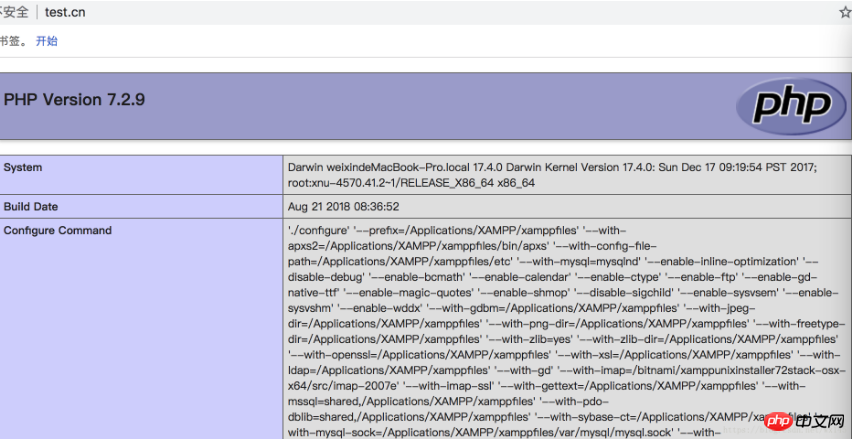
11. Zu diesem Zeitpunkt haben wir XAMPP erfolgreich unter Mac konfiguriert und können dann PHP-Code schreiben. Gehen Sie in das www-Verzeichnis auf Ihrem Desktop
Das obige ist der detaillierte Inhalt vonInstallation von XAMMP in einer MAC-Umgebung und was dabei beachtet werden muss. Für weitere Informationen folgen Sie bitte anderen verwandten Artikeln auf der PHP chinesischen Website!

Heiße KI -Werkzeuge

Undresser.AI Undress
KI-gestützte App zum Erstellen realistischer Aktfotos

AI Clothes Remover
Online-KI-Tool zum Entfernen von Kleidung aus Fotos.

Undress AI Tool
Ausziehbilder kostenlos

Clothoff.io
KI-Kleiderentferner

AI Hentai Generator
Erstellen Sie kostenlos Ai Hentai.

Heißer Artikel

Heiße Werkzeuge

Notepad++7.3.1
Einfach zu bedienender und kostenloser Code-Editor

SublimeText3 chinesische Version
Chinesische Version, sehr einfach zu bedienen

Senden Sie Studio 13.0.1
Leistungsstarke integrierte PHP-Entwicklungsumgebung

Dreamweaver CS6
Visuelle Webentwicklungstools

SublimeText3 Mac-Version
Codebearbeitungssoftware auf Gottesniveau (SublimeText3)

Heiße Themen
 1386
1386
 52
52
 Keine Reaktion bei Passworteingabe auf der Mac-Tastatur?
Feb 20, 2024 pm 01:33 PM
Keine Reaktion bei Passworteingabe auf der Mac-Tastatur?
Feb 20, 2024 pm 01:33 PM
Einleitung: In diesem Artikel stellt Ihnen diese Website die relevanten Inhalte zum Thema „Nicht reagierende Mac-Tastatur bei der Eingabe von Passwörtern“ vor. Ich hoffe, dass er für Sie hilfreich ist. Werfen wir einen Blick darauf. Wie lässt sich das Problem lösen, dass das Passwort auf dem Apple Mac-System nicht eingegeben werden kann? Sie können auch versuchen, diese Tastatur an andere Computer anzuschließen, um zu sehen, ob sie normal funktioniert. Wenn das gleiche Problem auf einem anderen Computer auftritt, liegt höchstwahrscheinlich ein Fehler an der Tastatur selbst vor. Sie können darüber nachdenken, die Tastatur auszutauschen oder zu reparieren. Wenn Sie sich mit Ihrem Mac-Computer zum ersten Mal bei Alipay anmelden, finden Sie die Anmeldeschnittstelle vor und können Ihr Passwort nicht eingeben. Im Passwort-Eingabefeld wird angezeigt: „Bitte klicken Sie hier, um die Steuerung zu installieren“, daher erfordert die Alipay-Anmeldung die Installation von Sicherheitskontrollen. Sicherheitskontrollen können die von Ihnen eingegebenen Informationen (Betrag, Passwort usw.) verschlüsseln und schützen, um die Kontosicherheit zu verbessern. Binden
 3 Tipps zum einfachen Anpassen Ihres Mac-Computernamens, Hostnamens und Bonjour-Namens
Mar 06, 2024 pm 12:20 PM
3 Tipps zum einfachen Anpassen Ihres Mac-Computernamens, Hostnamens und Bonjour-Namens
Mar 06, 2024 pm 12:20 PM
Viele Mac-Benutzer neigen dazu, den Standardnamen ihres Geräts beizubehalten und denken möglicherweise nie darüber nach, ihn zu ändern. Viele Leute entscheiden sich dafür, den Namen aus der Ersteinrichtung beizubehalten, beispielsweise „Johnnys MacBook Air“ oder einfach „iMac“. Zu lernen, wie Sie den Namen Ihres Mac ändern, ist eine sehr nützliche Fähigkeit, insbesondere wenn Sie über mehrere Geräte verfügen, da Sie diese schnell unterscheiden und verwalten können. Als Nächstes zeigen wir Ihnen Schritt für Schritt, wie Sie den Computernamen, den Hostnamen und den Bonjour-Namen (lokaler Hostname) im macOS-System ändern. Warum sollten Sie Ihren Mac-Namen ändern? Das Ändern des Namens Ihres Mac kann nicht nur Ihre Persönlichkeit zeigen, sondern auch dazu beitragen, das Benutzererlebnis zu verbessern: Personalisieren Sie Ihren Mac: Der Standardname entspricht möglicherweise nicht Ihrem Geschmack. Ändern Sie ihn in einen Namen, der Ihnen gefällt.
 Haben Sie Ihr Mac-Installer-Passwort vergessen?
Feb 20, 2024 pm 01:00 PM
Haben Sie Ihr Mac-Installer-Passwort vergessen?
Feb 20, 2024 pm 01:00 PM
Einleitung: In diesem Artikel stellt Ihnen diese Website die relevanten Inhalte zum Thema „Passwort vergessen“ des Mac-Installationsprogramms vor. Ich hoffe, dass er Ihnen hilfreich sein wird. Werfen wir einen Blick darauf. Was tun, wenn Sie Ihr Passwort für die Apple-Computerinstallationssoftware vergessen? Suchen Sie zunächst in den Telefoneinstellungen nach iCloud und klicken Sie, um es zu öffnen. Geben Sie als Nächstes Ihre Kontonummer und Ihr Passwort ein. Unterhalb der Anmeldeschaltfläche befindet sich eine Zeile mit kleinen Wörtern, die Sie darauf hinweist, wenn Sie Ihre ID oder Ihr Passwort vergessen haben. Klicken Sie auf diese Option. Nachdem Sie auf der Anmeldeoberfläche mehrmals ein falsches Passwort eingegeben haben, werden Sie normalerweise von Ihrem MacBook Pro aufgefordert, Ihre gebundene Apple-ID zum Zurücksetzen Ihres Passworts zu verwenden. Sie müssen lediglich den vom System angezeigten Schritten folgen, um das Zurücksetzen des Passworts abzuschließen. 3. Fahren Sie Ihren Mac zunächst herunter und starten Sie ihn dann neu. Halten Sie dabei sofort die Taste „com“ auf der Tastatur gedrückt.
 pkg-Datei auf dem Mac installieren?
Feb 20, 2024 pm 03:21 PM
pkg-Datei auf dem Mac installieren?
Feb 20, 2024 pm 03:21 PM
Vorwort: Heute stellt Ihnen diese Website relevante Inhalte zur Installation von PKG-Dateien auf dem Mac vor. Vergessen Sie nicht, dieser Website zu folgen und jetzt damit zu beginnen! Die vorherige Version von macos pkg kann nicht zum Aktualisieren des Betriebssystems installiert werden: Wenn Ihr Laptop eine ältere Betriebssystemversion verwendet, wird empfohlen, ein Upgrade auf die neueste Betriebssystemversion durchzuführen. Denn ältere Versionen unterstützen möglicherweise nicht die Installation des neuesten macOS-Systems. Wählen Sie im Festplatten-Dienstprogramm „Löschen“, wählen Sie dann die MacOS-Erweiterung im Format aus, aktivieren Sie nicht die Verschlüsselungsoption und wählen Sie nicht das APFS-Format aus und klicken Sie schließlich auf die Schaltfläche „Löschen“, um das Problem zu lösen, dass der Vorgang nicht abgeschlossen werden kann macOS-Installation. Ziehen Sie das Symbol der Anwendung in die Datei, die mit „App“ beginnt
 Wie blättere ich beim Tippen auf dem Apple Mac um?
Feb 20, 2024 pm 12:54 PM
Wie blättere ich beim Tippen auf dem Apple Mac um?
Feb 20, 2024 pm 12:54 PM
Einleitung: Heute stellt Ihnen diese Website relevante Inhalte zum Umblättern beim Tippen auf dem Apple Mac vor. Wenn das Problem, mit dem Sie jetzt konfrontiert sind, dadurch gelöst werden kann, vergessen Sie nicht, dieser Website Aufmerksamkeit zu schenken und jetzt damit zu beginnen! Tipps zur Verwendung des Touchpads auf Apple MacBook-Laptops: Gehen Sie wie folgt vor, um das Zwei-Finger-Sliding auf Apple-Computern einzurichten: Suchen Sie das Symbol „Einstellungen“ auf dem Computer-Desktop und klicken Sie darauf. Wählen Sie in der Einstellungsoberfläche „Touchpad“ und klicken Sie dann auf „Zum Zoomen scrollen“. Aktivieren Sie „Scrollrichtung: Natürlich“ in den Scroll-Zoomoptionen, um die Einstellung abzuschließen. Das Einrichten einer Zwei-Finger-Wischmethode auf Ihrem Apple-Computer ist einfach. Schalten Sie zunächst Ihren Computer ein und klicken Sie oben auf dem Bildschirm auf das Symbol „Einstellungen“. Wählen Sie in der Einstellungsoberfläche die Option „Touchpad“. Klicken Sie dann auf „Scroll-Zoom“ und stellen Sie sicher, dass „Scroll-Richtung“ aktiviert ist
 So richten Sie WeChat Mac ein, um Sprachnachrichten automatisch in Text umzuwandeln – So richten Sie die Konvertierung von Sprache in Text ein
Mar 19, 2024 am 08:28 AM
So richten Sie WeChat Mac ein, um Sprachnachrichten automatisch in Text umzuwandeln – So richten Sie die Konvertierung von Sprache in Text ein
Mar 19, 2024 am 08:28 AM
Kürzlich haben einige Freunde den Redakteur gefragt, wie man WeChat Mac so einrichtet, dass er Sprachnachrichten automatisch in Text umwandelt. Im Folgenden finden Sie eine Methode zum Einrichten von WeChat Mac, um Sprachnachrichten automatisch in Text umzuwandeln. Schritt 1: Öffnen Sie zunächst die Mac-Version von WeChat. Wie im Bild gezeigt: Schritt 2: Klicken Sie anschließend auf „Einstellungen“. Wie im Bild gezeigt: Schritt 3: Klicken Sie dann auf „Allgemein“. Wie im Bild dargestellt: Schritt 4: Aktivieren Sie anschließend die Option „Sprachnachrichten im Chat automatisch in Text umwandeln“. Wie im Bild gezeigt: Schritt 5: Schließen Sie abschließend das Fenster. Wie im Bild gezeigt:
 Kann der Mac Dateien auf die Festplatte schneiden?
Feb 20, 2024 pm 01:00 PM
Kann der Mac Dateien auf die Festplatte schneiden?
Feb 20, 2024 pm 01:00 PM
Einleitung: Dieser Artikel soll Ihnen den relevanten Inhalt zum Schneiden von Dateien auf die Festplatte auf dem Mac vorstellen. Ich hoffe, er wird Ihnen hilfreich sein. Werfen wir einen Blick darauf. So exportieren Sie Fotos auf eine mobile Festplatte auf einem Mac-Computer Sie können den Finder oder die Fotoanwendung verwenden, um Fotos auf eine mobile Festplatte zu exportieren. Wenn Sie den Finder zum Exportieren von Fotos verwenden, stellen Sie zunächst sicher, dass die mobile Festplatte mit dem Mac verbunden ist und vom Mac erfolgreich erkannt wird. Die Schritte zum Übertragen von Fotos vom Mac auf die Festplatte sind einfach: Schließen Sie zunächst die mobile Festplatte an den Computer an und öffnen Sie dann das Symbol [Launcher]. Suchen Sie dann im Popup-Fenster nach dem Symbol [Fotos] und klicken Sie darauf. Halten Sie im geöffneten Fenster [Fotos] die [Umschalt]-Taste gedrückt
 3 Möglichkeiten, HEIC-Fotos auf dem Mac in JPG zu konvertieren
Mar 15, 2024 pm 08:43 PM
3 Möglichkeiten, HEIC-Fotos auf dem Mac in JPG zu konvertieren
Mar 15, 2024 pm 08:43 PM
Standardmäßig nimmt das iPhone Fotos von der Kamera im HEIC-Format auf. HEIC steht für High Efficiency Image Container und kann mehr Pixeldaten als PNG- oder JPG-Dateien speichern, wodurch im Vergleich zu anderen Formaten deutlich weniger Speicherplatz auf dem iPhone-Speicher beansprucht wird. Diese Dateien funktionieren am besten auf iPhones, werden jedoch im Internet nicht allgemein akzeptiert, da sie häufig zu verschwommenen/körnigen Bildern führen, wenn Sie sie mit Geräten teilen, die nicht von Apple stammen. Um sicherzustellen, dass HEIC-Bilder auf anderen Geräten kompatibel sind, müssen Sie sie möglicherweise in das JPG-Format konvertieren. In diesem Artikel erfahren Sie, wie Sie HEIC-Bilder auf dem Mac in JPG konvertieren. So konvertieren Sie HEIC-Fotos in JPG auf dem Mac [3 Methoden] Methode



